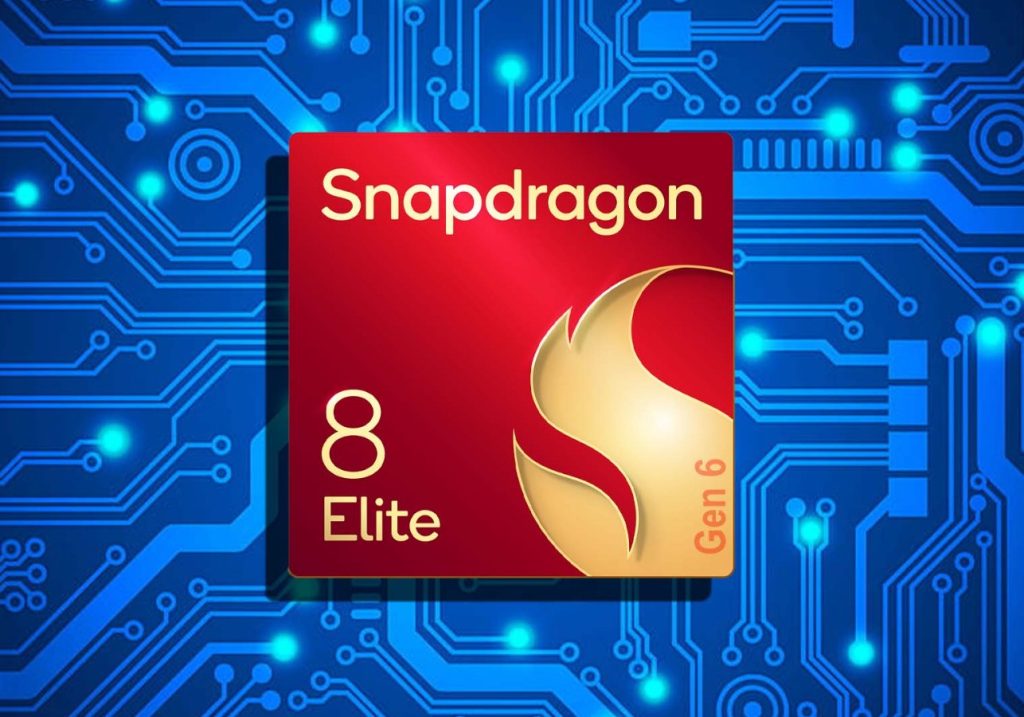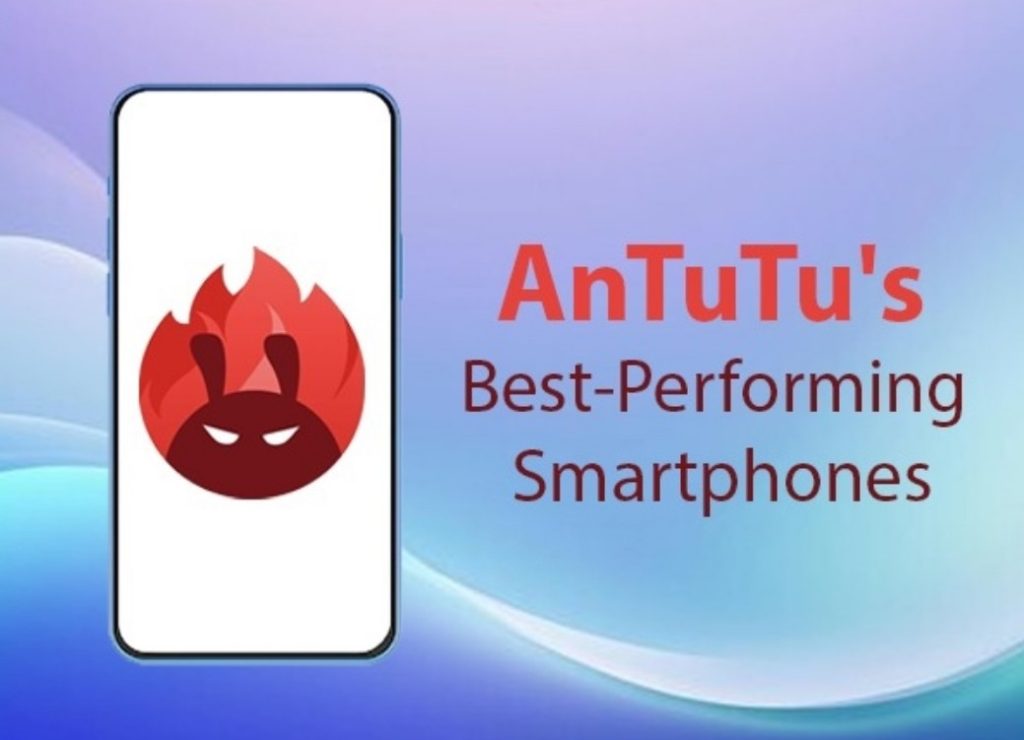شاید تابهحال برای شما نیز پیش آمده باشد که بهطور تصادفی عکسی را در آیفون یا آیپد خود پاک کردهاید و بعد از آن به دنبال راهی هستید تا آن را بازیابی کنید. خوشبختانه باید گفت که راهها و روشهای مختلف و گوناگونی وجود دارد که بهوسیله آنها میتوانید تصاویر خود را بازیابی کنید. در این مطلب ما چندین روش مختلف را به شما آموزش میدهیم تا به راحتی بتوانید یک عکس (تصویر) پاک شده را در آیفون یا آپید خود بازیابی کنید. البته ممکن است همه این نکات و روشها مناسب شرایط شما نباشد، اما امیدواریم حداقل یکی از این روشها، عکس پاک شده شما را به آلبوم تصاویر گوشی آیفونتان بازگرداند. با اِروتِک همراه باشید.
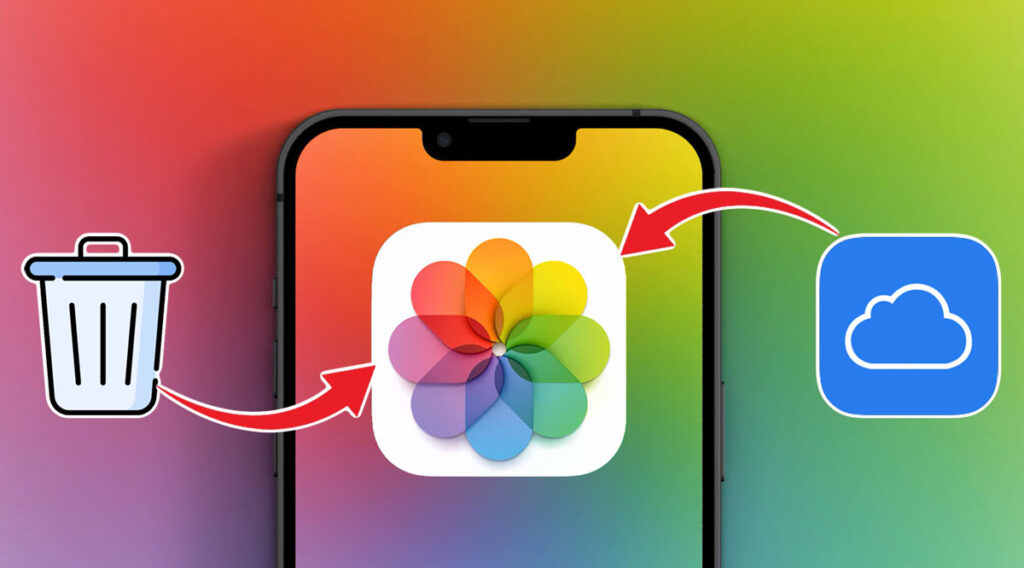
بازیابی عکسی که اخیرا در آیفون یا آپید شما پاک شده است
اولین و سادهترین مکان برای پیدا کردن تصاویر و عکسها، خودِ گوشی آیفون شما است. پس برای اولین قدم، در ابتدا برنامه Photos را باز کنید و سپس روی گرینه Albums در پایین صفحه ضربه بزنید.
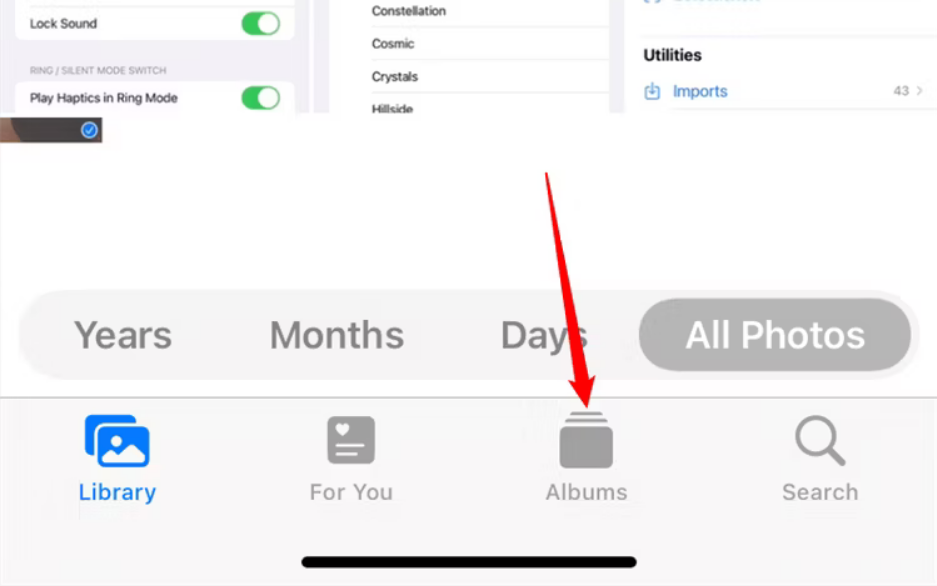
سپس به پایین صفحه رفته و بر روی گزینه Recently Deleted کلیک کنید. در اینجا، تمامی عکسها و ویدیوهایی را که کمتر از ۴۰ روز پیش حذف و پاک کردهاید، مشاهده میکنید. البته به این نکته توجه داشته باشید که هر چیزی قدیمیتر از 40 روز پیش پاک شده باشد، بهطور خودکار توسط سیستم عامل گوشیتان حذف شده است.
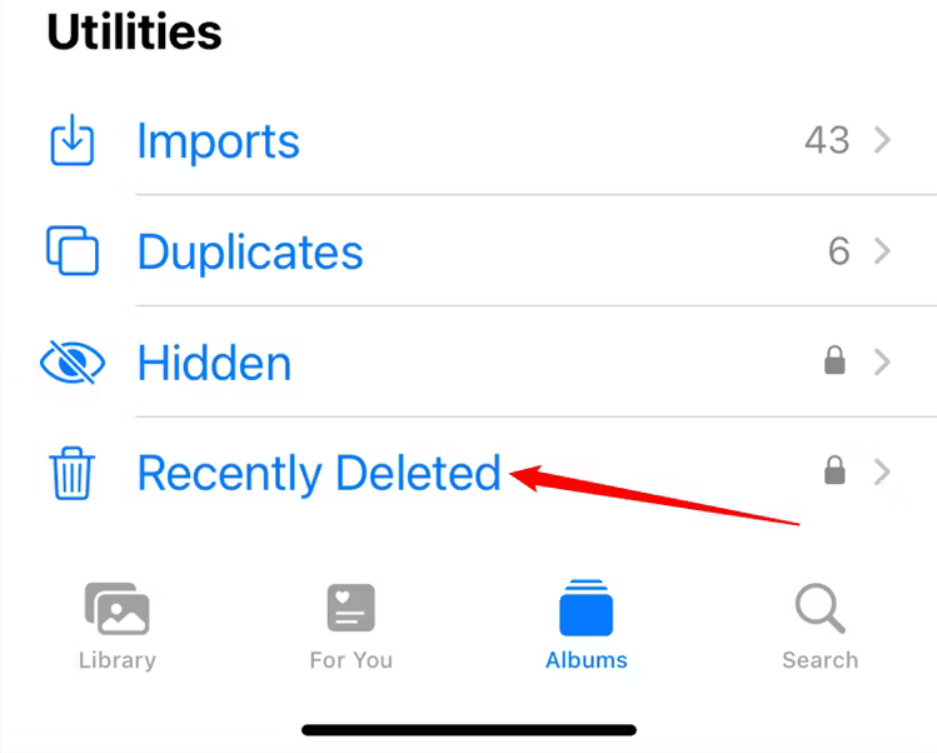
اگر عکس شما در آنجا است، آن را انتخاب کرده و سپس روی گزینه بازیابی (Recover) در پایین صفحه ضربه بزنید. مجدداً بر روی گزینه بازیابی عکس (Recover Photo) کلیک کنید تا به آلبوم تصاویر شما برگردانده شود.
بازیابی عکس ها به وسیله نسخه پشتیبان
اگر آیفون خود را برای تهیه نسخه پشتیبان از طریق iTunes به رایانه متصل کرده باشید، برخی از ابزارها میتوانند در آن نسخه پشتیبان قرار بگیرند و به شما این امکان را میدهند تا فایلهای مشخصی را از آن استخراج کنید.
یکی از این ابزارها، iBackup Extractor بوده که برای سیستم ویندوزی و مک در دسترس کاربران است. برنامههای مشابهی نیز در اینترنت وجود دارند که همگی همان کار یا مشابه آن را انجام میدهند. این برنامه نسخههای پشتیبان iOS که توسط آیتونز ایجاد شده است را باز میکند و به افراد اجازه میدهد تا با آنها تعامل داشته باشند. اگر مطمئن هستید عکسی که باید آن را بازیابی کنید در یک نسخه پشتیبان قدیمی در آیتونز قرار گرفته است، این روش میتواند گزینه بسیار خوبی برای بازیابی عکس پاک شده در آیفون شما باشد. به خصوص اگر زمانی بیش از یک ماه از پاک شدن عکس موردنظرتان میگذرد.
علاوه بر این ابزار دیگری با نام iMazing موجود است که در بین کاربران بسیار محبوب میباشد. این برنامه علاوه بر مدیریت پشتیبانگیری، از چندین ویژگی مفید دیگر نیز پشتیبانی میکند.
هشدار: مثل همیشه، مراقب استفاده از برنامههای جانبی برای تهیه نسخه پشتیبان از گوشی هوشمند خود باشید. اطلاعاتی که در روی گوشی هوشمند هستند و پشتیبانگیریهای میشوند معمولا همیشه حاوی اطلاعات حساس میباشند و یک برنامه مخرب و جعلی میتواند اطلاعات مهم شما را به خطر بیندازد.
آیفون خود را از iTunes Backup بازیابی کنید
اگر ترجیح میدهید از یک برنامه شخص ثالث برای بازیابی عکس خود استفاده نکنید، میتوانید آیفون خود را با استفاده از یک نسخه پشتیبان قدیمی بهطور کامل بازیابی کنید. لازم به ذکر است که اگر این مسیر را طی کنید، هر دادهای را که از زمان ایجاد پشتیبان ایجاد شده یا تغییر کرده است، از دست خواهید داد. در نتیجه اکیداً توصیه میکنیم که قبل از بازیابی هرگونه اطلاعات، یک نسخه پشتیبان تازه از گوشی خود ایجاد کنید تا از حفظ دادههای خود مطمئن شوید.
با فرض اینکه قصد دارید این مسیر را طی کنید، در ابتدا آیفون خود را به رایانه متصل کرده و اگر iTunes بهطور خودکار باز نشد، آن را باز کنید. سپس روی نماد دستگاه مرتبط با آیفون خود کلیک کنید.
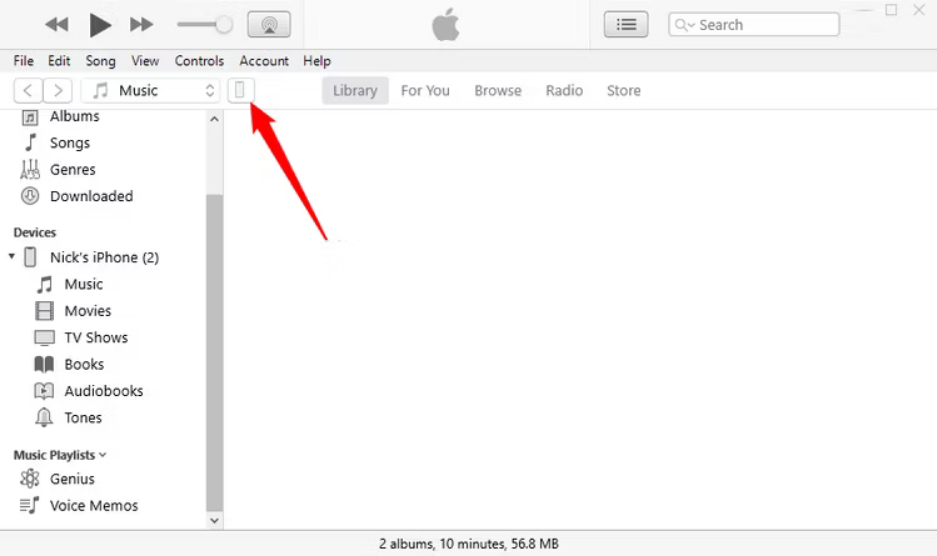
برای شروع فرآیند بازیابی، روی دکمه Restore Backup ضربه بزنید. اکنون از شما خواسته میشود تا نسخه پشتیبانی را که قصد بازیابی آن را دارید، انتخاب کنید. سپس در ادامه روی گزینه بازیابی نسخه پشتیبان (Restore Backup) کلیک کنید.
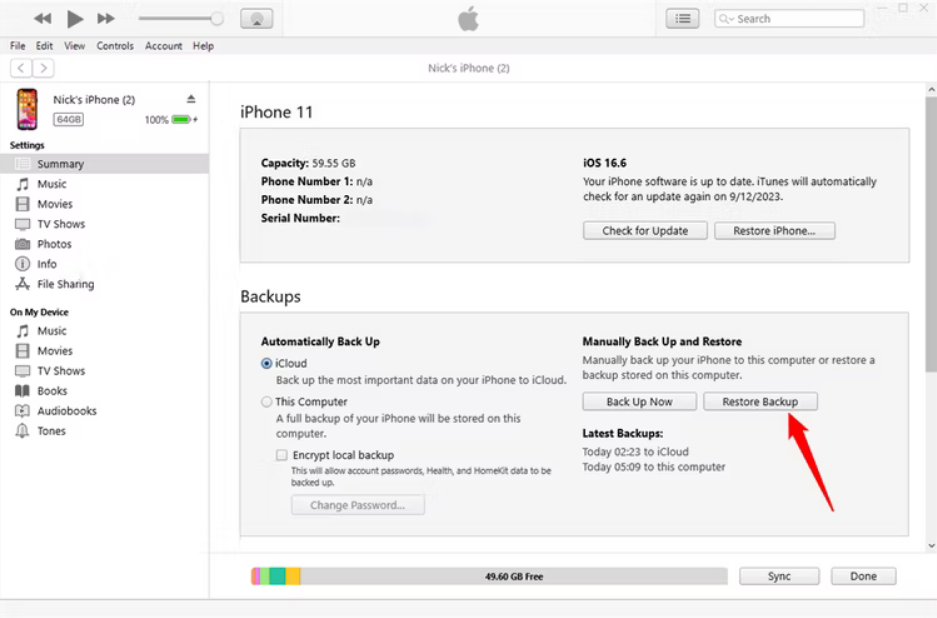
اکنون آیفون شما از نسخه پشتیبان قبلی شما استفاده کرده و آن را اعمال میکند. سپس گوشی خود را راه اندازی مجدد کنید. پس از تکمیل، آیتونز دوباره متصل شده و بدین ترتیب زمان آن رسیده که بررسی کنید عکس گمشدهتان در این نسخه از پشتیبان وجود دارد و در نهایت آیا این روش برایتان کارساز بوده است یا خیر.
آیفون خود را از پشتیبان iCloud بازیابی کنید
اگر از آیفون خود به وسیله آیتونز نسخه پشتیبان تهیه نکرده و به جای آن از آیکلود (iCloud) استفاده میکنید، به راحتی میتوانید از یکی از نسخههای پشتیبان قبلی خود در آیکلود عکس پاک شده در آیفون خود را بازیابی کنید. تمامی اخطارهای مشابه که در بالا توضیح داده شد، برای این روش نیز صدق میکند و باید بسیار مراقب بود. بنابراین دوباره پیشنهاد میکنیم قبل از تلاش برای بازیابی هر موردی، حتما یک نسخه پشتیبان بهطور کامل از آیتونز خود تهیه کنید.
حال برای شروع با یک نسخه پشتیبان جدید، در ابتدا برنامه تنظیمات را باز کرده و سپس روی گزینه General ضربه بزنید.
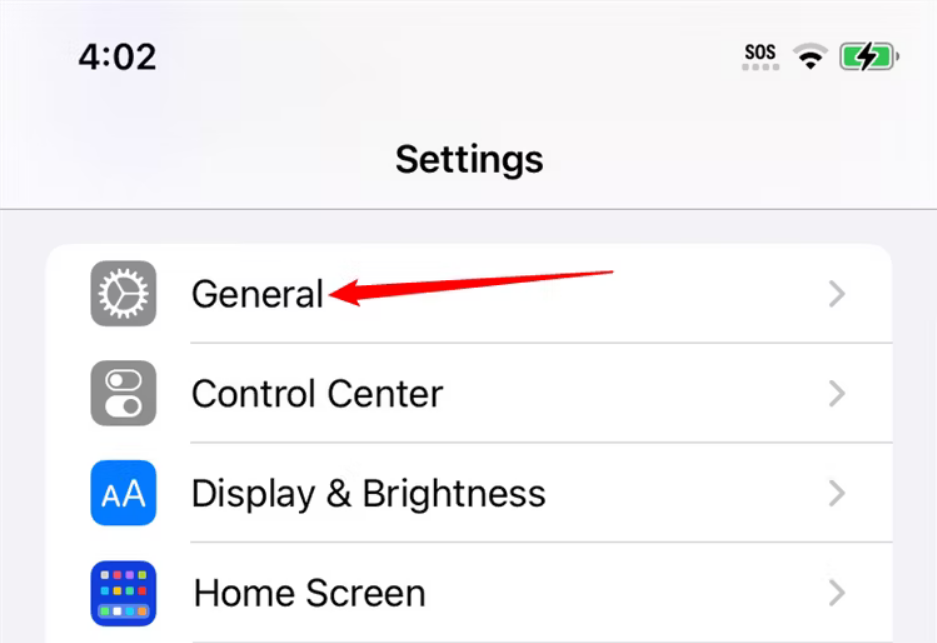
سپس، تا انتها به پایین رفته و در آخر صفحه، روی گزینه Transfer or Reset iPhone ضربه بزنید.
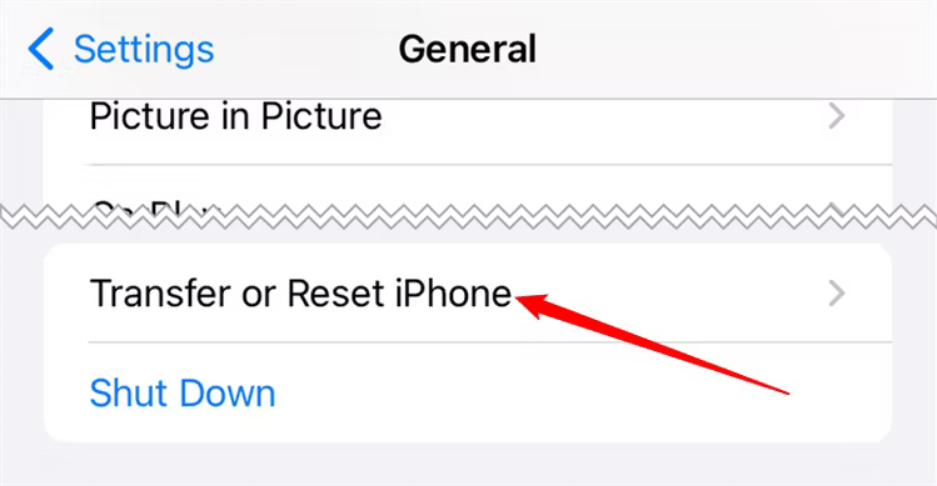
و در نهایت گزینه Erase all content and settings را انتخاب کنید.
![]()
در این قسمت از شما درخواست میشود قبل از انجام هر اتفاقی احراز هویت کنید. بدین ترتیب پس از انجام این کار، فرآیند بازنشانی انجام میشود. سرانجام آیفون شما ریستارت شده و میتوانید آن را طوری تنظیم کنید که انگار یک آیفون جدید خریداری کردهاید. حتماً توجه داشته باشید که هنگام انجام این کار، گزینه Restore from iCloud Backup را انتخاب کنید و همچنین مطمئن شوید که یکی از زمانهایی که فکر میکنید عکس مورد نظر شما در آن تایم حذف شده است را انتخاب کنید.
امیدواریم این مطلب برای شما مفید و مناسب بوده باشد و بهراحتی توانسته باشید عکس پاک شده خود را در آیفون یا آپیدتان بازیابی کنید.
منبع: Howtogeek